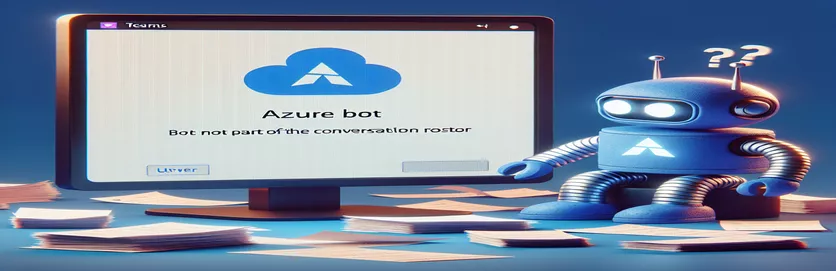Azure Bot सेवा वापरून चॅनल संदेश पाठवण्यातील आव्हाने
मायक्रोसॉफ्ट टीम्समध्ये अखंडपणे टीम्सना मदत करण्यासाठी, अपडेट्स वितरीत करण्यासाठी आणि नियोजित प्रमाणे कार्ये करण्यासाठी तयार असलेल्या बॉट तैनात करण्याची कल्पना करा. ते उत्तम प्रकारे कार्य करते - जोपर्यंत ते होत नाही. अचानक, तुमच्या चॅनेलमध्ये अपडेट्स पाठवण्याऐवजी, बॉट एरर टाकतो, अपेक्षित अंतर्दृष्टीशिवाय कार्यसंघ सोडतो.
ही निराशाजनक समस्या, BotNotInConversationRoster एरर म्हणून लेबल केलेली, तुमच्या बॉटला टीम्स चॅनेलमध्ये संवाद साधण्यापासून प्रतिबंधित करते जिथे तो पूर्वी सहजतेने संप्रेषण करत होता. यशस्वी संप्रेषणाचा इतिहास असूनही ही समस्या अचानक येऊ शकते.💬
जेव्हा ही एरर दिसून येते, तेव्हा त्यात बऱ्याचदा 403 निषिद्ध स्थिती समाविष्ट असते, परवानगी किंवा प्रवेश समस्या सूचित करते जी बॉटला नियुक्त टीम्स चॅनलमधील संभाषणात सामील होण्यापासून अवरोधित करते. अशा त्रुटी वर्कफ्लो थांबवू शकतात, विशेषत: चॅनेल-व्यापी सूचनांसाठी बॉट गंभीर असल्यास.
येथे, ही त्रुटी का उद्भवली आणि सर्वात महत्त्वाचे म्हणजे, त्याचे निराकरण कसे करावे हे आम्ही एक्सप्लोर करू जेणेकरून तुमचा बॉट टीम चॅनल संभाषणात पुन्हा सामील होऊ शकेल. संभाषण परवानग्या समायोजित करण्यापासून ते चॅनल रोस्टरमध्ये बॉटची भूमिका सक्रिय असल्याची खात्री करण्यापर्यंत आम्ही वास्तविक उपाय शोधू.
| आज्ञा | वापराचे उदाहरण |
|---|---|
| TeamsChannelData | लक्ष्यित संघ संभाषण ओळखण्यासाठी संभाषण पॅरामीटर्समध्ये वापरलेले चॅनेल, टीम आणि भाडेकरू सारख्या विशिष्ट टीम गुणधर्मांसह डेटा ऑब्जेक्ट तयार करते. |
| ChannelInfo | विशिष्ट चॅनेल ओळख माहिती प्रदान करते. बॉटने मेसेज कुठे पाठवावे हे निर्दिष्ट करण्यासाठी TeamsChannelData मध्ये चॅनल पॅरामीटर सेट करण्यासाठी वापरले जाते. |
| TenantInfo | चांगल्या ऍक्सेस कंट्रोलसाठी विशिष्ट Microsoft 365 भाडेकरूशी संभाषण लिंक करून, TeamsChannelData मध्ये भाडेकरू आयडी संचयित करणारा ऑब्जेक्ट तयार करतो. |
| createConversation | निर्दिष्ट टीम चॅनेलमध्ये संभाषण सुरू करण्यासाठी संभाषण API ची पद्धत. चॅनेलवर बॉट संदेश निर्देशित करण्यासाठी आवश्यक. |
| ConversationParameters | चॅनलडेटा आणि ॲक्टिव्हिटी सारखा क्लिष्ट डेटा तयार संभाषण फंक्शनमध्ये पास करण्यासाठी वापरला जातो, योग्य व्याप्ती लक्ष्य करण्यासाठी बॉटकडे पुरेशी माहिती असल्याची खात्री करून. |
| axios.get | बॉट रोस्टरमध्ये आहे की नाही हे सत्यापित करण्यासाठी संभाषणातील सर्व सदस्य पुनर्प्राप्त करण्यासाठी REST API विनंती करते. GET पद्धत बॉट जोडण्यापूर्वी तपासणी करण्यास अनुमती देते. |
| Activity | चॅनेलमध्ये करण्यात येणारी क्रियाकलाप परिभाषित करते. बॉट डेव्हलपमेंटमध्ये, ॲक्टिव्हिटी ही टीम्स चॅनलमध्ये मेसेज किंवा इंटरॅक्शन्स असू शकते. |
| Mocha | Node.js फंक्शन्ससाठी एकक चाचण्या चालवण्यासाठी JavaScript मध्ये वापरलेली चाचणी फ्रेमवर्क. येथे, बॉटची उपस्थिती सत्यापित करण्यासाठी आणि परवानग्या योग्यरित्या कॉन्फिगर केल्या आहेत याची खात्री करण्यासाठी याचा वापर केला जातो. |
| ConnectorClient | बॉटफ्रेमवर्क-कनेक्टरमध्ये टीम-विशिष्ट कार्यक्षमतेमध्ये प्रवेश प्रदान करते, टीम्स चॅनेलशी थेट संवाद साधण्यासाठी createConversation सारख्या पद्धती सक्षम करते. |
टीम चॅनेलसाठी Azure Bot मध्ये बॉट रोस्टर त्रुटींचे निवारण करणे
वर तयार केलेली पहिली सोल्यूशन स्क्रिप्ट BotNotInConversationRoster त्रुटीचे निराकरण करण्यात मदत करते थेट बॉटला निर्दिष्ट टीम संभाषणात जोडून. ही त्रुटी सामान्यतः तेव्हा उद्भवते जेव्हा बॉट टीम चॅनेलमध्ये संदेश पाठवण्याचा प्रयत्न करतो परंतु त्या विशिष्ट चॅट रोस्टरमध्ये संवाद साधण्यासाठी आवश्यक परवानग्या नसतात. उपाय मध्ये, TeamsChannelData चॅनल आयडी आणि भाडेकरू आयडी सारखे गंभीर तपशील परिभाषित करण्यासाठी वापरले जाते, जे बॉट कुठे स्थापित केले आहे ते अचूक स्थान शोधण्यात मदत करतात. उदाहरणार्थ, त्वरीत प्रतिसाद देण्यासाठी ग्राहक समर्थन कार्यसंघ ग्राहक चौकशी चॅनेलमध्ये बॉट वापरू शकतो. BotNotInConversationRoster त्रुटीमुळे तो बॉट अनपेक्षितपणे अयशस्वी झाल्यास, TeamsChannelData कॉन्फिगरेशन हे सुनिश्चित करते की बॉटला योग्य चॅनेल आणि भाडेकरूचा प्रवेश प्रभावीपणे ऑपरेट करण्यासाठी आहे.
या सेटअपमध्ये, ChannelInfo, TeamInfo आणि TenantInfo ऑब्जेक्ट्स बॉटच्या परवानग्या आणि व्याप्ती शक्य तितक्या विशिष्ट बनवतात, त्याला नक्की कुठे प्रवेश आवश्यक आहे हे मॅपिंग करतात. एकदा आम्ही हे निर्दिष्ट केल्यानंतर, स्क्रिप्ट वापरण्यासाठी पुढे जाईल संभाषण तयार करा चॅनेलमध्ये सत्र स्थापित करण्याची पद्धत, निषिद्ध त्रुटीचा सामना न करता बॉटला कार्य करण्यास अनुमती देते. या विभागातील त्रुटी हाताळणे आवश्यक आहे कारण ते निषिद्ध स्थिती समस्या किंवा गहाळ भूमिका त्वरित पकडते आणि तपशीलवार त्रुटी संदेश लॉग करते. हे सेटअप विशेषतः अशा कंपन्यांसाठी उपयुक्त आहे जे स्वयंचलित वर्कफ्लोसाठी बॉट्सवर जास्त अवलंबून असतात, जसे की टीम वर्कस्पेसमध्ये दैनिक अहवाल किंवा महत्त्वपूर्ण स्मरणपत्रे पाठवणे.
दुसऱ्या पद्धतीमध्ये, आम्ही एक REST API विनंती जोडतो जी Azure सेवेला कॉल करते की बॉट सध्या संभाषण रोस्टरचा सदस्य आहे की नाही हे सत्यापित करण्यासाठी. येथे, axios.get नियुक्त टीम्स चॅनेलमधील सर्व सदस्यांची सूची पुनर्प्राप्त करते आणि बॉटचा युनिक आयडी या सदस्यांमध्ये सूचीबद्ध आहे का ते तपासते. तसे नसल्यास, स्क्रिप्ट addBotToRoster कार्य सुरू करते, बॉट रोस्टरचा अधिकृत सदस्य म्हणून जोडला जाईल याची खात्री करून. ही कार्यक्षमता बॉटला योग्य संभाषणात प्रवेश असल्याची हमी देण्यात मदत करते. उदाहरणार्थ, जर टीम लीडरने साप्ताहिक चेक-इन आणि परफॉर्मन्स नोटिफिकेशन्स व्यवस्थापित करण्यासाठी बॉट कॉन्फिगर केला असेल, तर हा API कॉल असे करण्याचा प्रयत्न करण्यापूर्वी बॉटकडे संदेश पाठवण्यासाठी योग्य परवानग्या असल्याची पुष्टी करण्यात मदत होते.
शेवटी, प्रत्येक सोल्यूशनची चाचणी वापरून साध्य केली गेली मोचा आणि चाय, जे फ्रेमवर्क आहेत जे बॉट यशस्वीरित्या रोस्टरमध्ये सामील झाले आणि योग्य परवानग्या आहेत किंवा नाही हे सत्यापित करतात. वास्तविक-जागतिक परिस्थितींमध्ये, अशी चाचणी खात्री देते की चॅनेल पुनर्संरचना किंवा वापरकर्ता काढून टाकल्यामुळे बॉट प्रवेश गमावल्यास, अनपेक्षित सेवा व्यत्यय टाळून, विकसकांना त्वरित सतर्क केले जाते. बॉट रोस्टरमध्ये सूचीबद्ध आहे याची पडताळणी करून, आम्ही लक्षात न आलेल्या परवानगी समस्यांमुळे उद्भवू शकणारे ऑपरेशनल विलंब टाळू शकतो. जटिल परवानग्या असलेल्या वातावरणासाठी, प्रत्येक संघासाठी विश्वासार्ह अनुभव सुनिश्चित करण्यासाठी आणि दैनंदिन कार्यांची श्रेणी कार्यक्षमतेने स्वयंचलित करण्यासाठी हा सक्रिय दृष्टीकोन आवश्यक आहे. 🤖
उपाय १: बॉट परवानग्या आणि अझूर बॉट फ्रेमवर्कमध्ये व्याप्ती सत्यापित करणे
हे समाधान बॅकएंडमध्ये Node.js सह JavaScript वापरते जेणेकरून टीम्स चॅनेलसाठी संभाषण रोस्टरमध्ये बॉट योग्यरित्या जोडला गेला आहे.
// Import the necessary modulesconst { ConnectorClient } = require('botframework-connector');const { TeamsChannelData, ChannelInfo, TeamInfo, TenantInfo } = require('botbuilder');// Function to add bot to conversation rosterasync function addBotToConversationRoster(connectorClient, teamId, tenantId, activity) {try {// Define channel data with team, channel, and tenant infoconst channelData = new TeamsChannelData({Channel: new ChannelInfo(teamId),Team: new TeamInfo(teamId),Tenant: new TenantInfo(tenantId)});// Define conversation parametersconst conversationParameters = {IsGroup: true,ChannelData: channelData,Activity: activity};// Create a conversation in the channelconst response = await connectorClient.Conversations.createConversation(conversationParameters);return response.id;} catch (error) {console.error('Error creating conversation:', error.message);if (error.code === 'BotNotInConversationRoster') {console.error('Ensure bot is correctly installed in the Teams channel.');}}}
उपाय २: REST API सह संभाषण रोस्टर सत्यापित करणे
हे सोल्यूशन रोस्टरमध्ये बॉट उपस्थिती प्रमाणित करण्यासाठी आणि टीम संभाषणात सामील होण्यासाठी HTTP विनंत्यांसह REST API वापरते.
१युनिट चाचणी: बॉटची उपस्थिती आणि परवानग्या सत्यापित करणे
Node.js मधील युनिट चाचण्या मोचा आणि चाय फ्रेमवर्क वापरून बॉटची टीममधील उपस्थिती प्रमाणित करण्यासाठी आणि प्रवेश समस्यांसाठी त्रुटी हाताळणी तपासा.
const { expect } = require('chai');const { addBotToConversationRoster, checkAndAddBotToRoster } = require('./botFunctions');describe('Bot Presence in Teams Roster', function() {it('should add bot if not in roster', async function() {const result = await checkAndAddBotToRoster(mockTeamId, mockTenantId, mockAccessToken);expect(result).to.equal('Bot added to roster');});it('should return error for forbidden access', async function() {try {await checkAndAddBotToRoster(invalidTeamId, invalidTenantId, invalidAccessToken);} catch (error) {expect(error.response.status).to.equal(403);}});});
मायक्रोसॉफ्ट टीम्समधील बॉट परवानग्या आणि प्रवेश समस्यांचे निवारण करणे
मायक्रोसॉफ्ट टीम्समधील बॉट ऍक्सेस समस्यानिवारण करण्याचा एक महत्त्वाचा पैलू म्हणजे बॉट योग्यरितीने कॉन्फिगर केल्याची खात्री करणे अझर बॉट फ्रेमवर्क आणि त्यात वैयक्तिक आणि टीम स्कोप दोन्हीसाठी पुरेशा परवानग्या आहेत. जेव्हा बॉट टीममध्ये जोडला जातो, तेव्हा तो सहसा विशिष्ट रोस्टरमध्ये ठेवला जातो जो त्याच्याशी कोण संवाद साधू शकतो हे नियंत्रित करतो. हे "संभाषण रोस्टर" गेटकीपर म्हणून कार्य करते, त्यामुळे बॉट येथे योग्यरित्या नोंदणीकृत नसल्यास, संदेश पाठवण्याचा कोणताही प्रयत्न केल्यास BotNotInConversationRoster सारख्या त्रुटी येऊ शकतात. बॉट काढून टाकल्यास किंवा या रोस्टरमध्ये प्रवेश न मिळाल्यास, तो क्रिया करू शकणार नाही, जे वर्कफ्लो स्वयंचलित करण्यासाठी बॉट्सवर अवलंबून असलेल्या संघांसाठी गंभीर बनतील, जसे की दैनिक स्टँड-अप किंवा कार्य अद्यतने.
यावर उपाय करण्यासाठी, डेव्हलपरने बॉटची भूमिका आणि परवानग्या चॅनल स्कोप आणि भाडेकरू कॉन्फिगरेशन दुहेरी-तपासून प्रमाणित केल्या पाहिजेत. Microsoft Teams ला आवश्यक आहे की टीम चॅनेलमधील बॉट्स विशिष्ट Azure परवानग्यांनुसार कार्य करतात आणि बॉटला स्पष्टपणे परवानग्या दिल्या पाहिजेत. उदाहरणार्थ, वैयक्तिक परस्परसंवादासाठी पूर्ण परवानग्यांसह कॉन्फिगर केलेल्या बॉट्सना अधिक प्रतिबंधात्मक प्रवेश नियंत्रणांमुळे गट चॅनेलमध्ये जोडल्यास समस्यांना तोंड द्यावे लागू शकते. अद्यतनित करत आहे Azure AD योग्य व्याप्ती आणि परवानग्यांसह ॲप नोंदणी या त्रुटी टाळू शकते आणि कार्यसंघ सदस्यांसाठी अखंड अनुभव सुनिश्चित करू शकते.
शेवटी, संभाषण रोस्टरमध्ये बॉट सूचीबद्ध आहे की नाही हे सत्यापित करण्यासाठी REST API कॉल वापरणे आवश्यक आहे. JavaScript मधील axios.get सारख्या आदेशांसह, आम्ही त्वरीत खात्री करू शकतो की बॉटचा युनिक आयडी अधिकृत चॅनल सदस्यांमध्ये समाविष्ट आहे की नाही, सुरळीत कार्यक्षमता सुनिश्चित करते. हा सेटअप विशेषत: वेळ-संवेदनशील कार्ये व्यवस्थापित करणाऱ्या संघांसाठी उपयुक्त आहे, जेथे अचानक बॉट अपयशीमुळे उत्पादकता व्यत्यय येऊ शकते, जसे की प्रोजेक्ट स्प्रिंट दरम्यान. जेव्हा कार्यसंघ सूचना आणि कार्य असाइनमेंट स्वयंचलित करतात, तेव्हा त्यांचे बॉट्स संभाषण रोस्टरमध्ये योग्यरित्या नोंदणीकृत आहेत याची खात्री करणे ऑपरेशन्स कोणत्याही व्यत्ययाशिवाय चालू ठेवण्यासाठी आवश्यक आहे. 🤖
Azure बॉट रोस्टर समस्यांसाठी सामान्य प्रश्न आणि उत्तरे
- बॉटला BotNotInConversationRoster त्रुटी प्राप्त होण्याचे मुख्य कारण काय आहे?
- मध्ये बॉट योग्यरित्या जोडला जाऊ शकत नाही conversation roster, जे टीम्स चॅनेलमध्ये बॉट परवानग्या व्यवस्थापित करते.
- मी टीम्स संभाषण रोस्टरमध्ये बॉट कसा जोडू शकतो?
- सारख्या आज्ञा वापरा १ चॅनेलवर बॉटचा प्रवेश स्थापित करण्यासाठी Azure बॉट फ्रेमवर्कमध्ये.
- कोड वापरून बॉट रोस्टर चेक स्वयंचलित करणे शक्य आहे का?
- होय, वापरून axios.get Node.js किंवा तत्सम REST API कॉलमध्ये बॉट आपोआप रोस्टरमध्ये आहे की नाही हे सत्यापित करू शकतात.
- बॉट केवळ टीम चॅनेलमध्ये का अयशस्वी होतो परंतु खाजगी संदेशांमध्ये का काम करतो?
- टीम चॅनेलमध्ये कडक प्रवेश नियंत्रणे आहेत; बॉट बरोबर असल्याची खात्री करा TeamsChannelData कॉन्फिगरेशन, योग्य समावेश TenantInfo.
- टीम्समधील बॉट ऍक्सेस समस्या तपासण्यासाठी कोणती साधने मदत करू शकतात?
- वापरा ५ आणि Chai विशिष्ट टीम्स चॅनेलसाठी बॉट परवानग्या आणि त्रुटी हाताळणी प्रमाणित करणाऱ्या युनिट चाचण्या सेट करण्यासाठी फ्रेमवर्क.
- मी टीम्समधील माझ्या बॉटसह 403 निषिद्ध त्रुटीचे निवारण कसे करू शकतो?
- बॉट Azure मध्ये योग्यरित्या नोंदणीकृत असल्याची खात्री करा आणि ते ७ आणि channel मध्ये परवानग्या अपडेट केल्या आहेत ९.
- प्रत्येक संघासाठी स्वतंत्रपणे बॉट नोंदणी आवश्यक आहे का?
- होय, प्रत्येक संघ आणि चॅनेलमध्ये अद्वितीय रोस्टर असू शकतात; प्रमाणित करा ChannelInfo आणि TenantInfo प्रत्येकासाठी.
- बॉटला टीम चॅनेलमध्ये काम करण्यासाठी कोणत्या परवानग्या आवश्यक आहेत?
- सारख्या परवानग्यांची खात्री करा ChannelMessage.Read आणि ChannelMessage.Send गट प्रवेशासाठी Azure AD मध्ये सेट केले आहेत.
- मी बॉटचे रोस्टर मॅन्युअली पाहू किंवा अपडेट करू शकतो का?
- होय, प्रशासक थेट टीम्स ॲडमिन सेंटरमध्ये किंवा ग्राफ API वापरून बॉट भूमिका अपडेट आणि व्यवस्थापित करू शकतात.
- मी भाडेकरू आणि चॅनल आयडी कसा तपासू?
- वापरून आयडी पुनर्प्राप्त करा TeamsChannelData किंवा बॉट ऍक्सेस अचूकपणे कॉन्फिगर करण्यासाठी टीम्स डेव्हलपर पोर्टलद्वारे.
- Azure Bot Framework बॉट रोस्टर आपोआप बदलते का?
- नेहमी नाही; चॅनल परवानग्या किंवा टीम सदस्य बदलल्यास बॉट सेटिंग्ज पुन्हा तपासा, कारण ते सूचनेशिवाय प्रवेश गमावू शकतात.
मायक्रोसॉफ्ट टीम्स चॅनेलमधील Azure बॉट ऍक्सेस समस्यांचे निराकरण करणे
समस्यानिवारण करून BotNotInConversationRoster त्रुटी, कार्यसंघ चॅनेलमध्ये कार्यक्षम बॉट कार्यक्षमता पुन्हा मिळवू शकतात, बॉटला हेतूनुसार सूचना आणि अद्यतने वितरीत करण्यास सक्षम करते. चाचणी कॉन्फिगरेशन आणि परवानग्यांचे पुनरावलोकन करणे ही सातत्यपूर्ण ऑपरेशनसाठी महत्त्वपूर्ण पायरी आहेत, कारण डायनॅमिक वातावरणात परवानग्या वारंवार बदलू शकतात.
मायक्रोसॉफ्ट टीम्ससाठी बॉट सेटिंग्ज ऑप्टिमाइझ केल्याने स्वयंचलित चॅनेल अद्यतनांवर अवलंबून असलेल्यांसाठी सुरळीत वर्कफ्लो सुनिश्चित होते. प्रमाणीकरणासाठी लक्ष्यित एपीआय कॉल्सचा प्रवेश आणि वापरण्यावर नियमित तपासणी केल्याने विश्वासार्ह बॉट अनुभव राखण्यात मदत होते, त्यामुळे कार्यसंघ समस्यानिवारण करण्याऐवजी सहयोगी कार्यावर लक्ष केंद्रित करू शकतात. 🤖
संघांमधील Azure बॉट समस्यांचे निवारण करण्यासाठी स्रोत आणि संदर्भ
- Azure Bot समस्यानिवारण आणि त्रुटी हाताळणीवर दस्तऐवजीकरण प्रदान करते: Microsoft Azure Bot सेवा दस्तऐवजीकरण
- मायक्रोसॉफ्ट टीम्स बॉट कॉन्फिगरेशन आणि परवानगी व्यवस्थापन स्पष्ट करते: मायक्रोसॉफ्ट टीम्स बॉट प्लॅटफॉर्म विहंगावलोकन
- Azure बॉट फ्रेमवर्क, संभाषण रोस्टर्स आणि प्रवेश प्रमाणीकरण यावर चर्चा करते: बॉट फ्रेमवर्क REST API - कनेक्टर संभाषणे
- बॉट संप्रेषणांमधील प्रवेश आणि निषिद्ध त्रुटींचे निराकरण करण्यासाठी मार्गदर्शक तत्त्वे प्रदान करते: Azure Bot सेवा - विहंगावलोकन